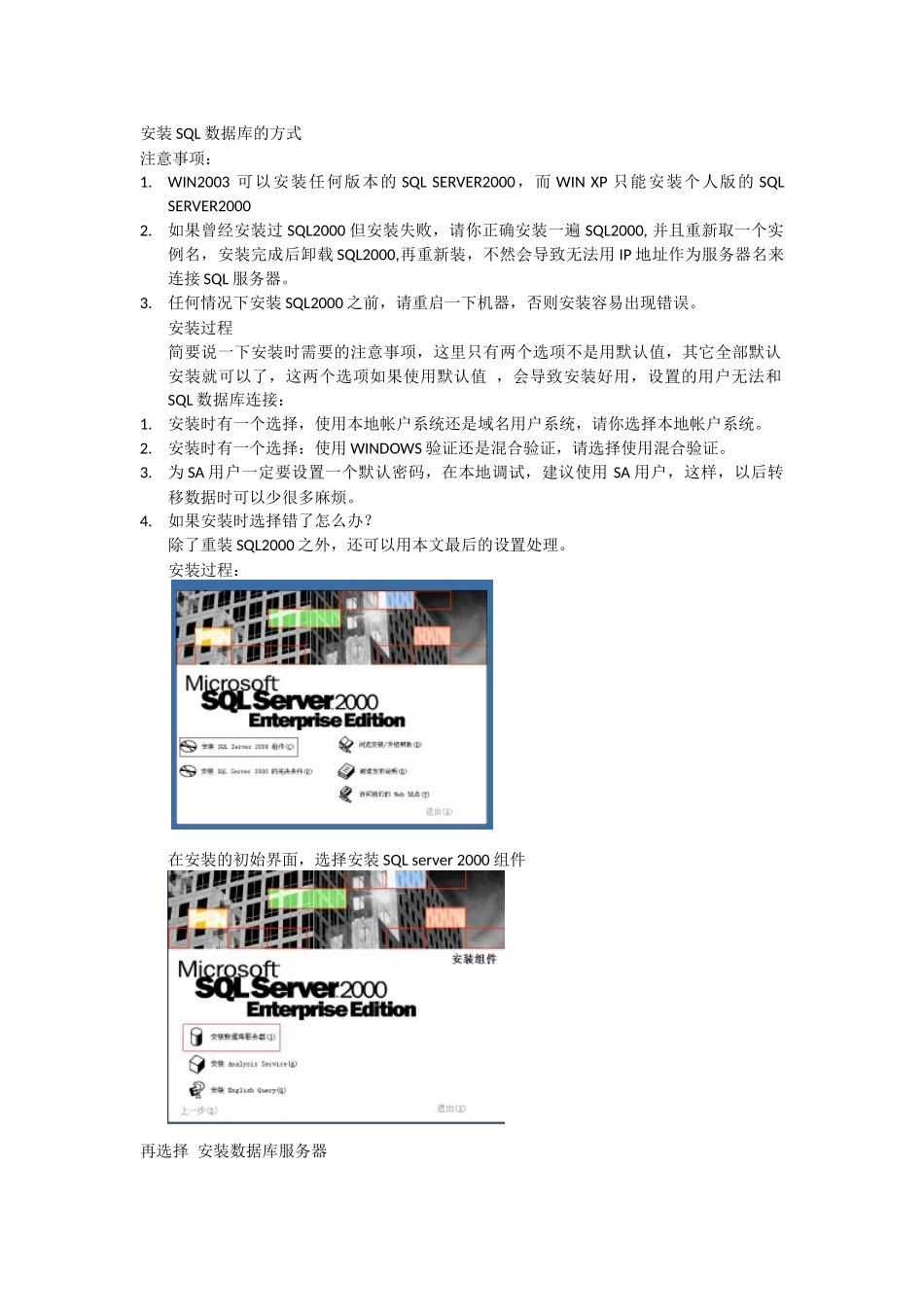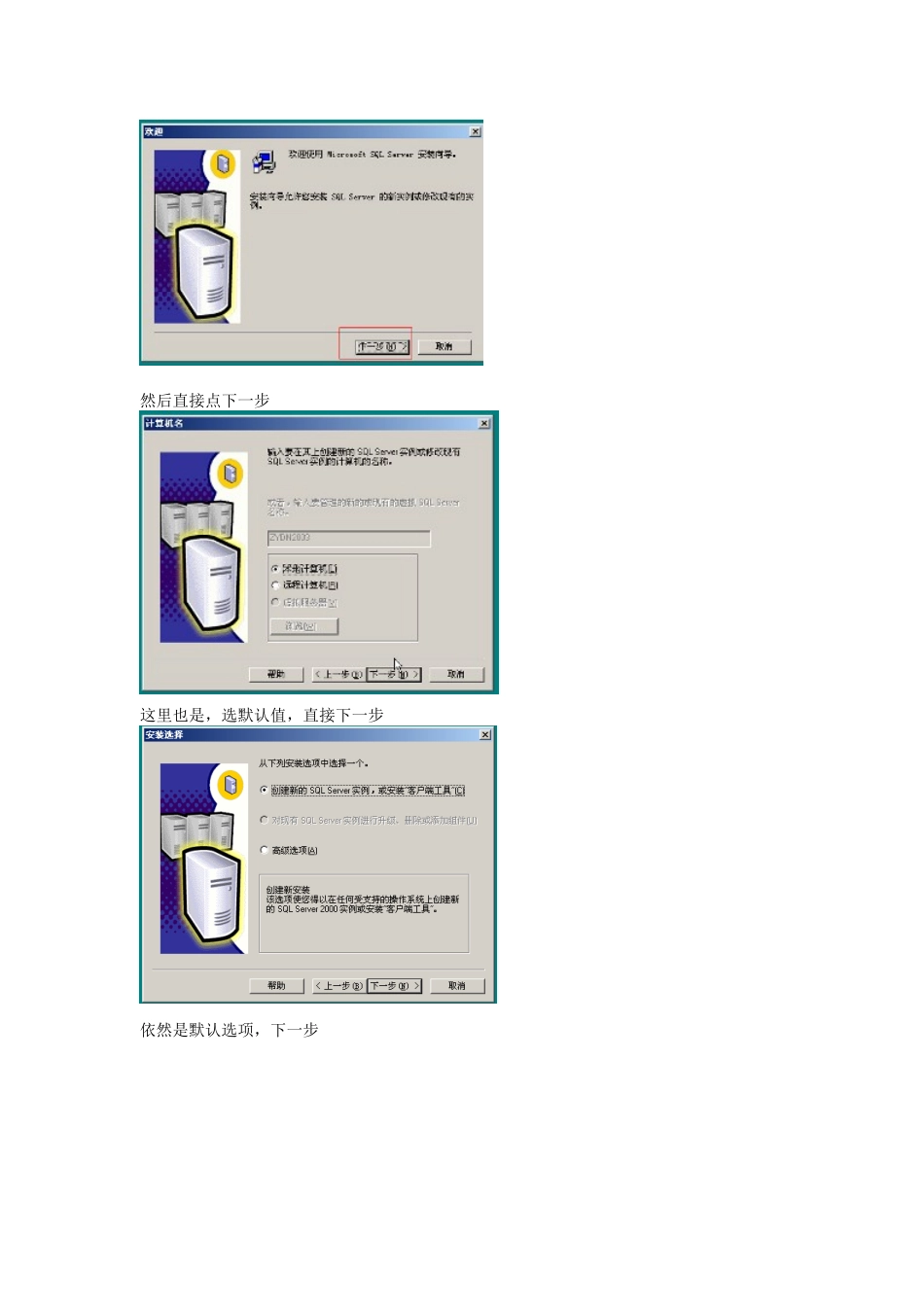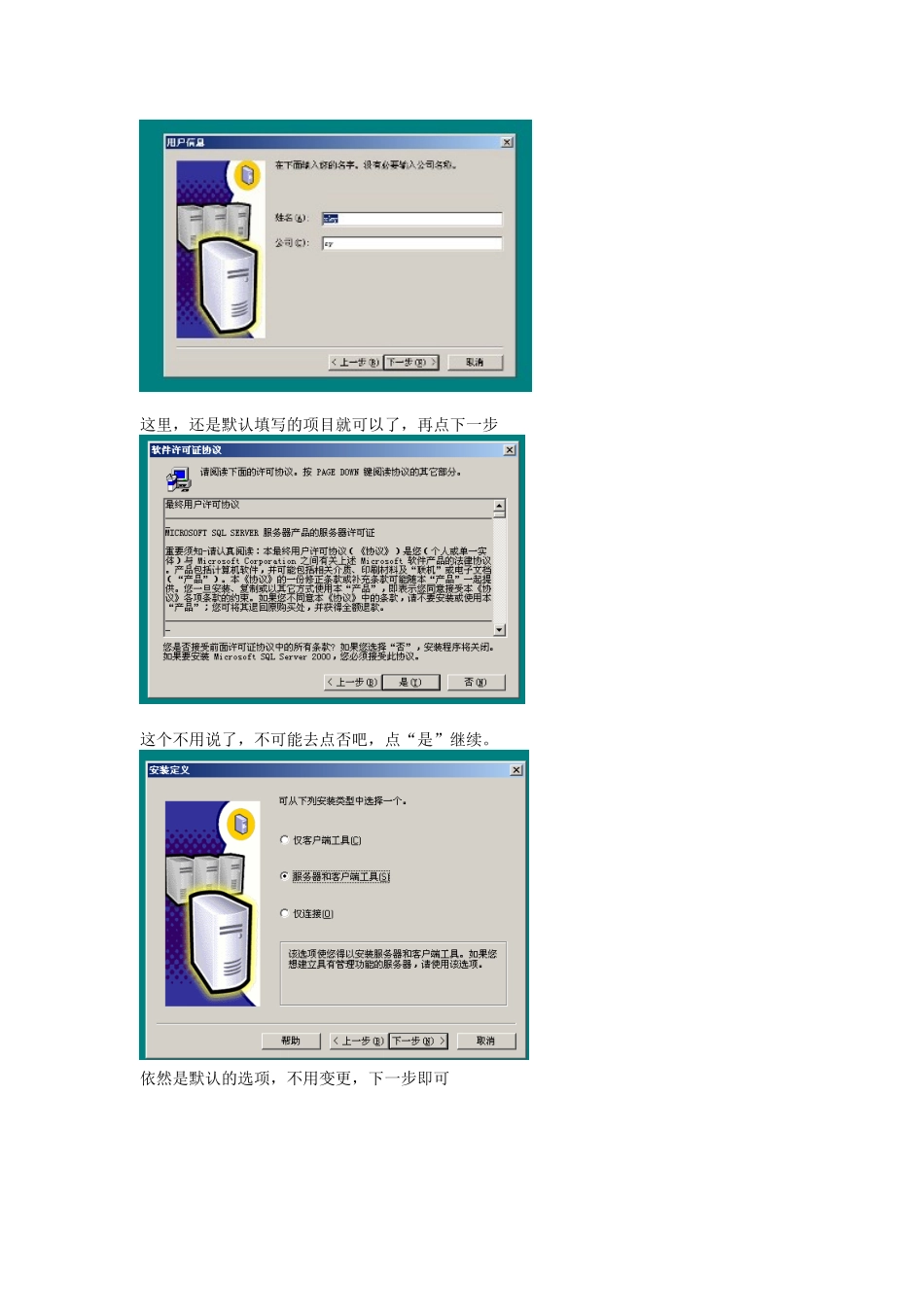安装SQL数据库的方式注意事项:1.WIN2003可以安装任何版本的SQLSERVER2000,而WINXP只能安装个人版的SQLSERVER20002.如果曾经安装过SQL2000但安装失败,请你正确安装一遍SQL2000,并且重新取一个实例名,安装完成后卸载SQL2000,再重新装,不然会导致无法用IP地址作为服务器名来连接SQL服务器。3.任何情况下安装SQL2000之前,请重启一下机器,否则安装容易出现错误。安装过程简要说一下安装时需要的注意事项,这里只有两个选项不是用默认值,其它全部默认安装就可以了,这两个选项如果使用默认值,会导致安装好用,设置的用户无法和SQL数据库连接:1.安装时有一个选择,使用本地帐户系统还是域名用户系统,请你选择本地帐户系统。2.安装时有一个选择:使用WINDOWS验证还是混合验证,请选择使用混合验证。3.为SA用户一定要设置一个默认密码,在本地调试,建议使用SA用户,这样,以后转移数据时可以少很多麻烦。4.如果安装时选择错了怎么办?除了重装SQL2000之外,还可以用本文最后的设置处理。安装过程:在安装的初始界面,选择安装SQLserver2000组件再选择安装数据库服务器然后直接点下一步这里也是,选默认值,直接下一步依然是默认选项,下一步这里,还是默认填写的项目就可以了,再点下一步这个不用说了,不可能去点否吧,点“是”继续。依然是默认的选项,不用变更,下一步即可如果你的机器上没有安装过SQL,这里直接默认即可,如果装过或是安装失败过,就要另外写一个实例名,再安装,但这样装来,会导致用IP不能连接SQL服务,所以装好后,得到添加删除程序中卸载,再重新装,就可以用默认了。这里原则上用默认安装没有任何问题,但是,数据文件是指的SQL建立的数据库默认的保存位置,如果用默认安装,是在C盘,非常不安全,建议换一个地方。其它的选项默认,直接下一步就好。这一步是关键的一步,要用本地帐户系统,不要用默认的域用户。这也是关键一步,要用混合模式,不要用默认的WINDOWS身份模式,并且给SA设置上一个密码。这里没有任何设置,直接下一步就好。这里任意设置个数字就好。以后就直接等安装完成就行了。如果安装时已经选择成了域用户系统和WINDOWS验证后怎么办?在SQL企业管理器上图位置点鼠标右键,选择属性在属性对话框中,选择安全性,身份验证选择为SQLSERVER和WINDOWS就可以了。